pdsoft简易教程
PDSOFT项目库教程

密码修改
标拾取“系统管理”菜单下的“密码修改”选项 在输入旧密码编辑框中输入旧密码,如:pdsoft。在
输入新密码编辑框中输入新密码,如:123456。在 确认新密码编辑框中再输入一遍新密码,如: 123456。点击“确定”按钮完成修改,如果旧密码 或者输入的密码二次不一致,系统都会提示出错。 修改完成以后,下次登陆一定要用新密码,否则系 统会提示密码不正确。
i) 分配项目号 在角色列表中选择“项目主管”,右边窗口会出现添加、删除项
目按钮 点击“添加项目”按钮,弹出添加项目对话框 在项目编号编辑框中输入项目号,如:ADM,在项目名称编辑框中
输入名称,如:测试项目,点击“确定”按钮如果此项目号库中 不存在则返回角色管理对话框,否则弹出项目号已存在提示框 添加成功后,在选择项目下拉列表框中会看到新添加的项目号
选择项目,如779-2010,点击按钮,设置完成项目参 数,按“保存”键,项目建立成功。按“退出”键, 退出项目库对话框
密码修改对话框
用户管理
管理员最重要的一个职责就是对进入系统的用户进 行管理。
添加新用户
在用户名称编辑框中输入用户名称,这个名称是用 来登陆系统的帐号,一般是字母和数字的组合,如: zs。在用户姓名对话框中输入用户姓名,用于说明 这个用户名称是属于谁的,如:张三。一个用户姓 名可以有几个不同的用户名称,但用户名称是唯一 的。在用户密码编辑框中输入密码,如:123456。
2)公司主管拥有所有项目的浏览权限,没有更改数据的权力。 3)项目主管拥有所属项目的修改权限,并负责分配设计人员和数据管理
人员。 4)数据管理员负责所属项目数据的维护,包括项目的导入导出、项目的
创建和删除等。 5)设计人员只有所属项目数据浏览的权限,没有修改的权力。 6)当然系统除了默认的5个角色权限外,还可以根据自己的实际需要添加
PDSOFT培训二(轴网制作)

实际操作
在选择区域单击“上开间”
数量选“3”
尺寸选“1000”
单位:乙烯厂 作者:XXX
实际操作
单击“添加” 选:左进深
数量选“5”
单位:乙烯厂 作者:XXX
实际操作
尺寸选“1500”单击“添加”
单击“确定”
输入命令“柱网轴线左下点0,0,0”
单位:乙烯厂 作者:XXX
实际操作
单击文件中的:返回
到“选择项目界面”单击 “cds001化工常用等级库”
单位:乙烯厂 作者:XXX
实际操作
单击辅助中的“更新片区图”
单击已保存文件“轴网图.bak”
单击“三维动态观察”
单位:乙烯厂 作者:XXX
ห้องสมุดไป่ตู้
实际操作
根据需要的倾斜角度、 位置调整轴网位置
完成轴网制作
单位:乙烯厂 作者:XXX
单位:乙烯厂 作者:XXX
实际操作
单位:乙烯厂 作者:XXX
轴网制作的实际操作
打开pdsoft 文件
单击“工厂化设计”
单击“文件”
单位:乙烯厂 作者:XXX
实际操作
单击“新建”
单击“片区轴网、建筑图”
输入文件名“轴网图.bak”
单位:乙烯厂 作者:XXX
实际操作
单击 “保存” 单击 “轴网”
选 “轴网生成”
单位:乙烯厂 作者:XXX
PDSOFT使用教程《3DPiping 平立面图》 第六部分讲义 平立面图标注
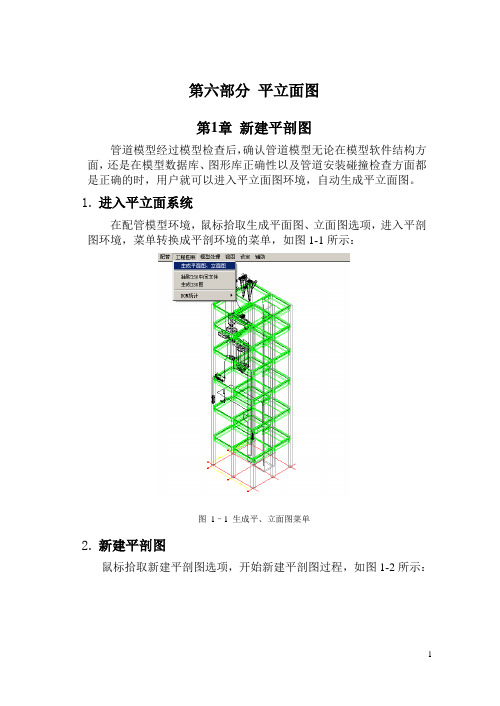
第六部分平立面图第1章新建平剖图管道模型经过模型检查后,确认管道模型无论在模型软件结构方面,还是在模型数据库、图形库正确性以及管道安装碰撞检查方面都是正确的时,用户就可以进入平立面图环境,自动生成平立面图。
1.进入平立面系统在配管模型环境,鼠标拾取生成平面图、立面图选项,进入平剖图环境,菜单转换成平剖环境的菜单,如图1-1所示:图1–1 生成平、立面图菜单2.新建平剖图鼠标拾取新建平剖图选项,开始新建平剖图过程,如图1-2所示:图1–2 新建平剖图菜单进入平剖环境设置对话框,如图1-3所示:图1–3 平剖环境设置对话框鼠标点取平剖环境设置对话框中的各项可以进行相应设置,包括:1)设置剖切视图方向,如图1-4所示:图1–4 设置切剖视图方向对话框鼠标拾取列表中的平剖图视向,这几个视图方向在世界坐标系中的方向分别是:(1)平面图:从+Z往-Z方向看。
(2)前剖图:从-Y往+Y方向看。
(3)后剖图:从+Y往-Y方向看。
(4)左剖图:从-X往+X方向看。
(5)右剖图:从+X往-X方向看。
2)设置图纸类型,如图1-5所示:图1–5 设置图纸类型对话框鼠标拾取列表中的图纸类型,所生成的图纸内容是:(1)管道布置图:所有设备、管道、建筑和轴网。
(2)设备布置图:所有设备、建筑和轴网。
(3)管口方位图:某个设备及其所有管口。
(4)设备条件图:所有设备和轴网。
(5)构筑物条件图:所有建筑和轴网。
3)设置图纸比例。
在编辑框中输入图纸的比例值,例如50,表示生成平面图的比例是1:50。
4)设置双线表示的管径。
在平立面图中同时支持管线的单双线表示。
在编辑框中可以设置公称直径大于等于多少的管线用双线表示。
例如输入250,就表示DN250及以上的管线用双线表示,DN250以下的管线用单线表示。
5)设置消隐参数。
生成平面图后,如果出现上下管相互遮挡的情况,系统要自动进行消隐。
会根据上下管的位置情况,切断管线、增加剖口符,以使自动生成的图纸尽量与工程绘图习惯相一致。
PDSOFT 管道预制设计系统 使用教程《第二部分 ISO图》
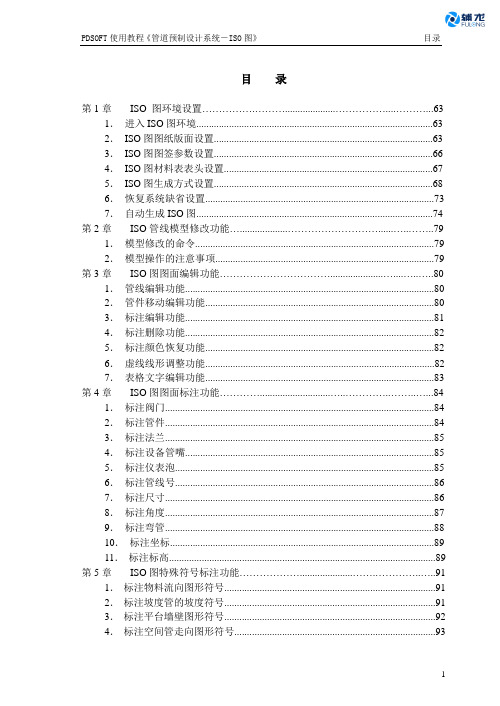
PDSOFT 使用教程《管道预制设计系统-ISO 图》 目录1目 录第1章 ISO 图环境设置 (63)1. 进入ISO 图环境 (63)2. ISO 图图纸版面设置 (63)3. ISO 图图签参数设置 (66)4. ISO 图材料表表头设置 (67)5. ISO 图生成方式设置 (68)6. 恢复系统缺省设置 (73)7. 自动生成ISO 图 (74)第2章 ISO 管线模型修改功能 (79)1. 模型修改的命令 (79)2. 模型操作的注意事项 (79)第3章 ISO 图图面编辑功能 (80)1. 管线编辑功能 (80)2. 管件移动编辑功能 (80)3. 标注编辑功能 (81)4. 标注删除功能 (82)5. 标注颜色恢复功能 (82)6. 虚线线形调整功能 (82)7. 表格文字编辑功能 (83)第4章 ISO 图图面标注功能 (84)1. 标注阀门 (84)2. 标注管件 (84)3. 标注法兰 (85)4. 标注设备管嘴 (85)5. 标注仪表泡 (85)6. 标注管线号 (86)7. 标注尺寸 (86)8. 标注角度 (87)9. 标注弯管 (88)10. 标注坐标 (89)11. 标注标高 (89)第5章 ISO 图特殊符号标注功能 (91)1. 标注物料流向图形符号 (91)2. 标注坡度管的坡度符号 (91)3. 标注平台墙壁图形符号 (92)4. 标注空间管走向图形符号 (93)目录PDSOFT使用教程《管道预制设计系统-ISO图》2 5.标注螺栓孔安装方位图形符号 (93)6.标注孔板引压安装方位图形符号 (94)7.标注剖视符图形符号 (95)8.标注管架图形符号 (96)9.标注柱网轴线号图形符号 (98)10.标注保温管子隔热图形符号 (98)第6章屏幕视图操作 (100)1.屏幕视图切换 (100)2.屏幕编辑 (101)3.定位点输入方式 (102)4.查询功能 (104)PDSOFT 使用教程《管道预制设计系统-ISO 图》 第1章 ISO 图环境设置63 第1章 ISO 图环境设置1.进入ISO 图环境鼠标拾取初始化ISO 图选项。
PDSOFT创建数据库流程(精)

PDSOFT建库流程(及注意事项)注意事项1.如何向“配管数据库管理”中添加标准?(项目中缺少标准GB13401-2005,故用到该标准的时候需要手动添加进去)要添加一个标准,首先要有该标准的压缩包文件,及.rar文件,通常情况下缺少的标准文件是由PDsoft公司负责提供的。
以XX项目为例,有了标准的文件这后,接下来a.打开“工程数据管理系统/I元件参数总库/选择元件类型/管子管件”(因为我们缺少的就是管子管件中的标准)。
如图1图1b.在新界面下,点击“I元件参数总库/选择元件标准”回车,如图2所示,弹出“标准设定”对话框图2c.在标准名代号的下拉框中选择你所需要填加的标准的名称,如图3所示,(因为我们要添加GB13401-2005,它属于GB2000,所以在这个对话框中,我们就选择国标2000了,然会确定),确定.图3d.点击“I元件参数总库/元件数据编辑/标准导入”如图4图4e.在弹出的对话框中,选择需要添加的那个标准(也就是.rar文件)所在的路径,如图5,然后确定图5f.在弹出的“请选择导入元件”对话框中,点击“all>>”,确定。
然后一直点击“追加”就OK了。
如图6图62.金属软管用“定长软管(hose)”来代替,则生成的平面图与我们的要求一致。
3.绝缘接头暂时用“管箍(coupl)”代替(因为未找到合适的元件)。
4.建库完成后,应找专人对所建的数据库进行校核,确保数据库内信息准确、完整以及唯一。
(其中,“准确”是指数据库内信息应与初设最终版材料表中信息保持一致,例如管径、壁厚、表号等各种信息;“完整”是指确保项目所用到各种材料都已经添加到了数据库中(后期追加也可以,但要专人负责);“唯一”是指保证建模时每一个元件都是唯一的,例如要加一个90度DN400的弯头,如果屏幕上弹出对话框,让你选择是表号Sch20还是sch30,就说明90度DN400的弯头的弯头在库中不是唯一的,应避免这种情况,可以根据初设的材料表删除库中多余的、用不着的那个弯头)。
pdsoft简易教程

简易教程—— 3DPiping中科辅龙计算机技术股份目录(一) 运行环境与机理 (5)(二) PDSOFT软件工作流程 (5)(三) 软件的安装与设置 (7)一.服务器安装 (7)二.客户端安装: (10)(四) AUTOCAD的基本概念 (11)一.坐标 (11)二.点过滤器(组合坐标) (11)三.UCS (11)(五) 构筑物建模 (12)(六) 插入设备、基础及管嘴 (13)一.插入设备及基础 (13)二.插入管嘴 (13)三.管嘴编辑 (14)(七) 配管 (15)一.配管状态介绍 (15)二.RG的使用 (15)三.点过滤器 (16)四.AL(沿线取点) (16)五.管线伸缩(PST) (16)六.成组配管 (16)七.锁定路径 (17)八.弯曲件设置 (17)九.元件匹配/定位/改变等级插入 (17)十.角度管的几种配法 (18)十一.调节阀配管 (18)十二.斜管配管 (19)十三.泵入口管配管 (19)十四.泵出口管配管 (19)十五.坡度管 (20)十六.安全阀配管 (20)十七.法兰管 (20)十八.塔的配管 (21)(八) 管道支吊架 (21)(九) 模型编辑 (22)一.选择对象 (22)二.过滤条件 (22)三.编辑命令 (23)四.导入导出断点 (24)五.统计设置及流向、阀杆方向编辑 (24)六.MODIPARA (24)(十) 模型合并与切割 (24)一.模型合并及外部参照 (24)二.模型切割 (25)(十一) 模型检查 (25)一.模型碰撞检查 (25)二.模型数据检查 (26)三.模型设计检查 (27)(十二) 出施工图 (29)一.平立面图 (29)二.ISO图 (33)三.消隐图 (34)四.材料表 (35)(十三) 数据库 (36)一.服务器设置 (36)二.用户、角色及权限的设置 (37)三.项目数据库建立 (38)(十四) 图形库 (39)一.根据设备外形图,抽象简化设备外形,设定几何参数 (39)二.进入图形库管理界面,输入参数,给初值 (40)三.定义坐标系原点,在坐标系中搭建积木 (40)四.定义设备插入点(CP)及插入方向 (40)五.定义设备中心线 (40)六.保存设备图形 (40)七.制作第一屏幻灯片 (41)八.制作第二屏幻灯片 (41)(十五) 图纸及表格模板制作 (41)一.平立面图模板 (41)二.ISO图模板 (43)三.材料表模板 (48)(十六) 常见问题分析 (51)一.当模型毁坏或无常配管时 (51)二.当模型不小心丢失且未做备份时 (51)三.当出现句柄错误而无法进行出图时 (51)四.当模板正常,而ISO图抽取出来却没有图号时 (51)五.当生成的ISO图和平面图中没有汉字时 (52)六.当ISO图抽取时发现某些管线很复杂且没有生成时 (52)七.当出现未处理异常无法生成ISO图时 (52)(十七) 软件常用命令 (52)(一)运行环境与机理PDSOFT V2.5 可以在Microsoft Windows操作系统上运行,以AutoCADR14-2006作为图形平台,其原理是通过在计算机上建立3维的真实感模型,依靠工程管路等级数据库的支持,达到检查碰撞、自动化抽取施工图纸及精确统计材料的目的。
PDSOFT培训四(配管)

实际操作
单击“OK”确认布管状态 Cancle取消布管状态,Help获得布管状态设置相关信息
单击选择“图层颜色”选白色(实际上就是图面是白的)
单击“模型颜色”就是模型中管线的颜色
单位:乙烯厂 作者:XXX
实际操作
管线布置操作说明
1、就是确定管线定位点的过 2、定位点的两种方法:
直接输入,相对输入“RG”命令
单位:乙烯厂 作者:XXX
单位:乙烯厂 作者:XXX
实际操作
单击 “确定”退出单击“ENTER”
“确定”后进入布管设置对话框
单击 “变更管线号”按钮
显示选择管线号及保温类型对话框,选 “列表中的管线号 名称及保温类型”
单位:乙烯厂 作者:XXX
实际操作
选择单击“Ok”完成管线号的设置
进行管路等级设置,单击“管线等 级下的下拉菜单”
选“实际的管路等级名称”图纸上是什么就选什么
延伸状态选择,单击“ON或OFF”
管线坡度选择,单击“无、比例、小数”
单位:乙烯厂 作者:XXX
实际操作
管线锁定装置的设定,单击:“锁定”可 以进行两点之间自动布管的功能:有 xyz,xzy,yzx,yxz,zxy,zyx六种顺序布管
管线自动上弯头选择单击“管线自动上 弯头”,选择弯头参数设置,若是选管 线自动上弯管,就选择弯管参数设置
实际操作
单位:乙烯厂 作者:XXX
配管的实际操作
打开pdsoft 文件
单击“工厂化设计”
单击“化工常用等级库”
单位:乙烯厂 作者:XXX
实际操作
单击“确定”
单击“配管”
单击下属子目“布管”(关键要掌握的是输入管线起始点:1、 可以点拾一个存在的点,2、也可输入当前坐标中的坐标值
PDSOFT 管道预制设计系统 使用教程《第九部分 材料表模板定制及使用》

PDSOFT 使用教程《管道预制设计系统-材料表模板定制及使用》 目录1目 录.第1章 表格模板文件定制概要 (401)1. 启动模板定制 (401)2. 创建表格模板文件 (401)3. 表格与表格模板的转换 (402)4. 绘制表格模板 (403)5. 表格模板编辑 (404)第2章 ISO 图表格模板文件制作 (419)1. ISO 图表格模板的创建 (419)2. ISO 图材料表格模板创建与定制 (419)3. ISO 图仪表泡表格模板创建与定制 (421)第3章 平剖图表格模板文件制作 (423)1. 平剖图表格模板文件的创建 (423)2. 平剖图管线表格模板创建与定制 (423)3. 平剖图管口表格模板创建与定制 (424)4. 平剖图设备表格模板创建与定制 (426)5. 平剖图构筑物表格模板创建与定制 (427)第4章 支吊架表格模板文件制作 (429)1. 支吊架表格模板的创建与定制 (429)第5章 复杂表格模板文件制作 (432)1. 填充条件 (432)2. 在表格中新添一行 (432)3. 四则运算 (436)第6章 Excel 材料表表格模板文件制作 (439)1. 初识Excel 材料表功能 (439)2. 材料表Excel 模板文件制作 (440)3. 注意事项 (441)4. Excel 材料表文件生成 (441)5. 多段Excel 表格模板文件制作 (443)6. 首页和次页格式不同的Excel 模板文件制作 (444)第7章 材料表表格模板制作技巧 (447)1. 创建新的材料表模板文件 (447)2. 带图块的材料表模板制作 (448)3. 多表共页的材料表模板制作 (449)第8章 材料表表格模板定制与使用实例 (452)1. 综合材料表表格模板文件的定制与使用实例 (452)2. 管段表表格模板的定制和使用实例.............................460 附录A :系统的内部函数和关键字.......................................465 附录B :主要类型的关键字 (472)PDSOFT 使用教程《管道预制设计系统-材料表模板定制及使用》 第1章 表格模板文件定制概要401第1章 表格模板文件定制概要这一部分主要讲解的是如何定制一个满足用户要求的表格模板文件。
- 1、下载文档前请自行甄别文档内容的完整性,平台不提供额外的编辑、内容补充、找答案等附加服务。
- 2、"仅部分预览"的文档,不可在线预览部分如存在完整性等问题,可反馈申请退款(可完整预览的文档不适用该条件!)。
- 3、如文档侵犯您的权益,请联系客服反馈,我们会尽快为您处理(人工客服工作时间:9:00-18:30)。
简易教程—— 3DPiping北京中科辅龙计算机技术股份有限公司目录(一) 运行环境与机理 (5)(二) PDSOFT软件工作流程 (5)(三) 软件的安装与设置 (7)一.服务器安装 (7)二.客户端安装: (11)(四) AUTOCAD的基本概念 (11)一.坐标 (11)二.点过滤器(组合坐标) (11)三.UCS (11)(五) 构筑物建模 (13)(六) 插入设备、基础及管嘴 (13)一.插入设备及基础 (13)二.插入管嘴 (13)三.管嘴编辑 (15)(七) 配管 (16)一.配管状态介绍 (16)二.RG的使用 (16)三.点过滤器 (16)四.AL(沿线取点) (17)五.管线伸缩(PST) (17)六.成组配管 (17)七.锁定路径 (18)八.弯曲件设置 (18)九.元件匹配/定位/改变等级插入 (18)十.角度管的几种配法 (19)十一.调节阀配管 (19)十二.斜管配管 (20)十三.泵入口管配管 (20)十四.泵出口管配管 (20)十五.坡度管 (21)十六.安全阀配管 (21)十七.法兰管 (21)十八.塔的配管 (22)(八) 管道支吊架 (22)(九) 模型编辑 (23)一.选择对象 (23)二.过滤条件 (23)三.编辑命令 (24)四.导入导出断点 (25)五.统计设置及流向、阀杆方向编辑 (25)六.MODIPARA (25)(十) 模型合并与切割 (26)一.模型合并及外部参照 (26)二.模型切割 (26)(十一) 模型检查 (26)一.模型碰撞检查 (26)二.模型数据检查 (27)三.模型设计检查 (28)(十二) 出施工图 (30)一.平立面图 (30)二.ISO图 (35)三.消隐图 (36)四.材料表 (37)(十三) 数据库 (38)一.服务器设置 (38)二.用户、角色及权限的设置 (38)三.项目数据库建立 (39)(十四) 图形库 (41)一.根据设备外形图,抽象简化设备外形,设定几何参数 (41)二.进入图形库管理界面,输入参数,给初值 (41)三.定义坐标系原点,在坐标系中搭建积木 (41)四.定义设备插入点(CP)及插入方向 (41)五.定义设备中心线 (41)六.保存设备图形 (41)七.制作第一屏幻灯片 (43)八.制作第二屏幻灯片 (43)(十五) 图纸及表格模板制作 (43)一.平立面图模板 (43)二.ISO图模板 (45)三.材料表模板 (50)(十六) 常见问题分析 (53)一.当模型毁坏或无法正常配管时 (53)二.当模型不小心丢失且未做备份时 (53)三.当出现句柄错误而无法进行出图时 (53)四.当模板正常,而ISO图抽取出来却没有图号时 (53)五.当生成的ISO图和平面图中没有汉字时 (54)六.当ISO图抽取时发现某些管线很复杂且没有生成时 (54)七.当出现未处理异常无法生成ISO图时 (54)(十七) 软件常用命令 (54)(一)运行环境与机理PDSOFT V2.5 可以在Microsoft Windows操作系统上运行,以AutoCADR14-2006作为图形平台,其原理是通过在计算机上建立3维的真实感模型,依靠工程管路等级数据库的支持,达到检查碰撞、自动化抽取施工图纸及精确统计材料的目的。
(二)PDSOFT软件工作流程使用PDSOFT软件做一个项目时,首先要建立一个项目管理系统,该系统包括5部分的内容:图形库、工程数据库、保温库、油漆库及管线表。
图形库是参数化图形库,可以通过改变参数来调节设备外形的大小。
PDSOFT 软件里面拥有丰富的常规元件及设备、构筑物、暖通等图形库,用户只要改变其参数就可以应用到工程之中。
对于非常规的图形,可以将图形外形抽象出来并设定几何参数,利用图形库的体元搭接功能建立参数化的图形,将其转化为常规设备。
图形库可以重复利用,用户在工程中需要注意图形库的积累。
工程数据库是整个项目管理系统的核心。
PDSOFT 软件是依靠管路等级驱动三维模型,模型中的工程属性都来自工程数据库。
工程数据库来自于标准数据库,PDSOFT软件拥有比较齐全的国内外管子管件标准,如GB/GB2000/GD87/GD2000/SH96/JB/HG97/ASME/ANSI/API/HG97/HG67等。
用户只需要利用简单高效的等级生成器将自己所用到的管子管件按照管路等级表的分类提取到工程数据库里面就可以了。
工程数据库建立的核心是要拥有完善的管路等级表,见附表。
保温库是用来统计保温材料的,并且参与碰撞检查。
保温类型分为保温(H)/保冷(C)/防烫(P)/夹套(J)/伴热(TS)等。
根据管道的设计温度、材质编码、管径以及保温类型来确定保温材料的规格以及种类,并且可以根据定型或非定型的方式来统计保温材料的数量,保温管线外包铝皮的数量也可以统计出来。
油漆库是用来统计油漆材料的,在数据库里面根据管道的材质以及该种材质所能承受的温度范围,输入油漆的名称、编码及涂刷遍数,并且可以地上地下区分,生成材料时再输入单位面积上的油漆重量,就可以统计出来油漆的总重。
管线表即管道特性表,是所有管线的集合,里面存放了管线的各种工艺参数信息,如管子起始点、设计温度、设计压力、操作温度、操作压力、管线级别等。
只要管线表按照所附的EXCEL文件进行排列,就可以直接将该文件中的内容拷贝进数据库的管线表里面,而不用一条一条的进行输入。
管线特性表也可以从PDSOFT PID软件中直接导入,但前提是做PID时要使用PDSOFT PID软件。
项目管理系统建立完毕后,就可以进行建模了。
首先建立构筑物模型,构筑物模型为一独立模块,其中包括轴网、混凝土建筑及钢结构框架,此部分建模较为简单,主要是将土建专业所画的建筑平面图转化为三维模型,根据项目不同,所用时间大致为2-7天不等。
土建模型建完后,即可在其上进行设备定位、管口定位及配管、支吊架插入。
建模过程中根据设计的更改要不断对模型进行编辑与修改,直到出图为止。
出图前,要对模型进行三项检查:碰撞检查、模型数据检查及模型的设计检查,直到各项检查通过后方可进行出图,所出施工资料分为ISO(单线图)、平立面图、材料表、消隐图。
ISO图及材料表高度自动化,并且ISO图可以返回到总模型之中,将竣工图转化为竣工模型。
平立面图建议使用人机交互标注,人力标注25%(主要是尺寸及调用管线表、设备表、管口表等)、计算机自动标注剩余的75%,以达到高效高质的完成图纸。
平立面图支持再版编辑:即当模型发生更改后,可以再现在已经标注的平立面图中。
(三)软件的安装与设置请点击一.服务器安装i) 在计算机插入PDSOFT 软件网络加密锁(USB插口);ii) 进入PDSOFT 软件安装目录\pdserver文件夹,运行S3_inst.exe (双击鼠标左键即可),重新启动计算机;iii) 计算机启动后点击:开始—程序—启动—点击鼠标右键选择‘打开’进入启动界面后(或进入WINDOWS\Start Menu\Programs\启动界面),点击鼠标右键—新建—快捷方式,此时会弹出对话框,点击‘浏览’选择PDSOFT 软件安装目录\pdserver\ pdserver.exe 如(图一)所示:iv) 在pdsoft配管软件\pdserver\ pdserver.exe后输入一个‘空格’,之后输入网络名(必须是四位数字,例如:1111),再输入一个‘空格’,输入IP地址范围(例如:129.1.150.1-129.1.150.255:pdsoft(密码设置),表示从129.1.150.1到129.1.150.255所有255个用户端均可访问,如果有多个网端,只需继续输入IP地址范围,中间用一个空格连接即可。
例如:129.1.150.1-129.1.150.255 129.2.11.1-129.2.11.255 129.3.111.1-129.3.111.255 129.4.3.1-129.4.3.255 129.5.5.1-129.5.5.255)如下图所示:v) 点击下一步,完成即可。
(如果不需密码及网络名,蓝色部分可省略)vi) 进入:开始—程序—启动—点击pdserver运行即可出现(图三)所示界vii) 面,必须保证该界面始终正常打开运行,用户端才可访问并运行PDSOFT。
viii) 软件安装:安装配管软件:点击PDSOFT安装盘中的pdpsetup.exe,下一步,选非系统盘根目录,如D:\PDP目录下,下一步至完成,结束退出。
ix) 安装加密锁驱动:点击安装盘目录Sdogdrv下的SoftDogInstdrv.exe文件,弹出如下对话框,点击安装,退出即可.x) 软件主界面介绍:(a) 配管设计:建立建筑结构、设备、管道、电缆桥架、暖通、支吊架模型(b) 图形库管理:建立特殊元件、设备、构筑物、电缆桥架等参数化图形模块(c) 配管数据库管理:建立配管数据库模块(d) 支吊架数据管理:建立支吊架数据库模块(e) 数据库服务:连接数据库(f) 表格模板:制作各种材料表及图签参数等模块。
(g) 环境设置:进行服务器及人员角色设置的模块。
xi) 点击软件主界面,启动数据库服务,屏幕右下角弹出黄三角,如下图进行设置。
xii) 软件环境设置:如果数据库服务器和加密锁服务器为同一机器,假设服务器IP地址为192.168.0.180,若以Autocad 2004作为图形平台则进行如下设置。
xiii) 拷贝字库:点击PDSOFT安装盘的\字库目录,将所有字体拷贝到Autocad安装目录下C:\Program Files\AutoCAD 2004\Fonts,覆盖即可。
二.客户端安装:执行上述g-k的步骤即可。
如果服务器上设端口和密码则在客户端输入,否则不输。
(四)Autocad的基本概念一.坐标类型直角坐标极坐标球坐标柱坐标表达绝对X,Y,Z R< R< < R< ,H相对@X,Y,Z @R< @R< < @R< ,H二.点过滤器(组合坐标):用已知点的坐标分量来组合未知点,如下图:请点击三.UCS:用户坐标系请点击i) UCS—M—指定点,将坐标系移到指定点。
ii) UCS—X/Y/Z— ,坐标系以右手定则围绕X轴或者Y轴或者Z轴旋转 角度。
iii) UCS—3,新UCS坐标系由3点定义,具体如下:(a) P1点定义坐标系原点;(b) P1点到P2点的向量方向定义坐标系的+X轴方向;(c) P3点定义+Y轴处在X轴的那一边;(d) 右手定则确定+Z轴的方向。
(e) 请画下图空间四棱锥,并在侧面上画一圆精选文档(五)构筑物建模请点击(六)插入设备、基础及管嘴请点击一.插入设备及基础二.插入管嘴请点击i) 筒体上插入管嘴(a) 将UCS移至基础底面或设备底面中心精选文档(b) 柱坐标取插入点:R< ,H(c) 插入方向:@1< <ii) 封头上插管嘴(a) 封头取点,R/H,给值(b) 方向矢量,1< ( 为管嘴在XY平面中的方位,X方向为0度)如下图所示:iii) 卧式容器上插管嘴三.管嘴编辑(七)配管一.配管状态介绍请点击二.RG的使用请点击步骤:RG—取参考点/(或点过滤器)—@X,Y,Z 三.点过滤器请点击四.AL(沿线取点) 请点击五.管线伸缩 (PST) 请点击六.成组配管请点击七.锁定路径请点击八.弯曲件设置请点击九.元件匹配/定位/改变等级插入请点击十.角度管的几种配法请点击十一.调节阀配管请点击十二.斜管配管请点击十三.泵入口管配管请点击十四.泵出口管配管十五.坡度管请点击十六.安全阀配管请点击十七.法兰管请点击十八.塔的配管请点击(八)管道支吊架请点击(九)模型编辑一.选择对象请点击二.过滤条件三.编辑命令请点击四.导入导出断点请点击五.统计设置及流向、阀杆方向编辑请点击六.MODIPARA当需要快速修改模型的相关数据时,命令行执行MODIPARA,然后选文件MODIPARA.dat,该文件的格式为文本格式:如图:请点击表示将C01等级、管线号为CR-1001的T型过滤器型号从Y-1改为Y-2.(十)模型合并与切割请点击一.模型合并及外部参照二.模型切割(十一)模型检查一.模型碰撞检查请点击i) 硬碰撞:空间位置碰撞ii) 软碰撞:(a) 间距不够(b) 操作空间不够二.模型数据检查请点击i) 自动修复:用来修复主要完成由于用户执行非法操作造成模型实体不完整。
